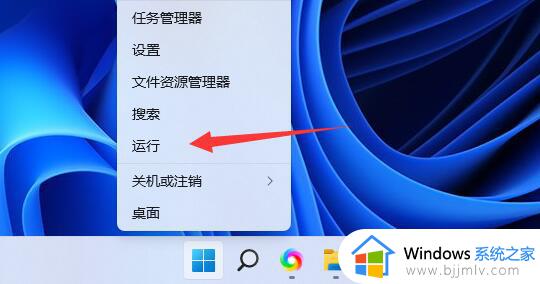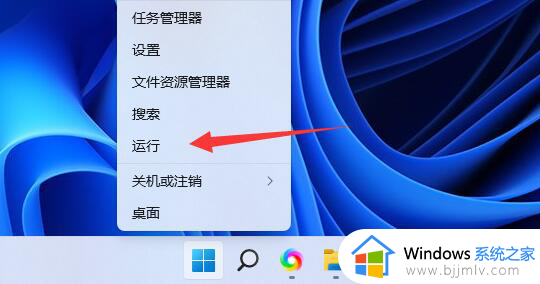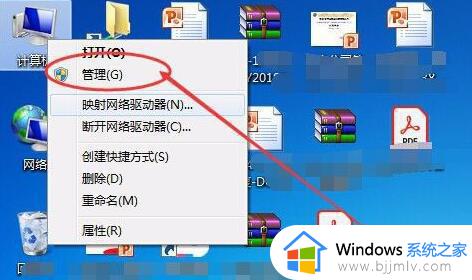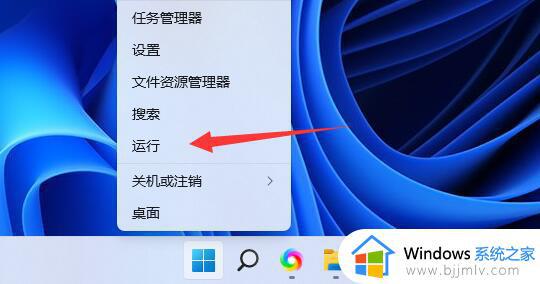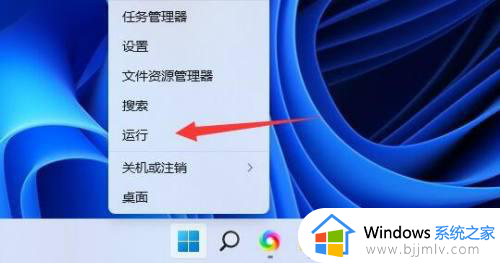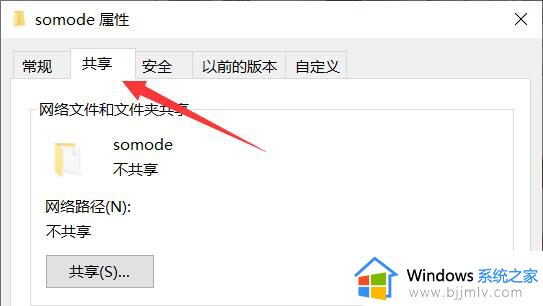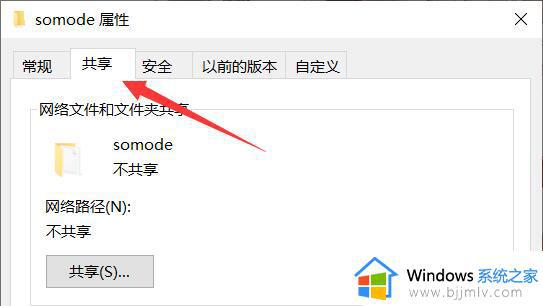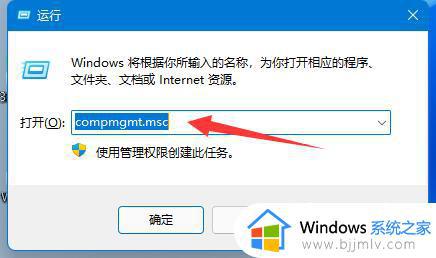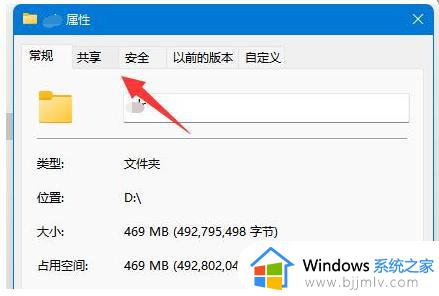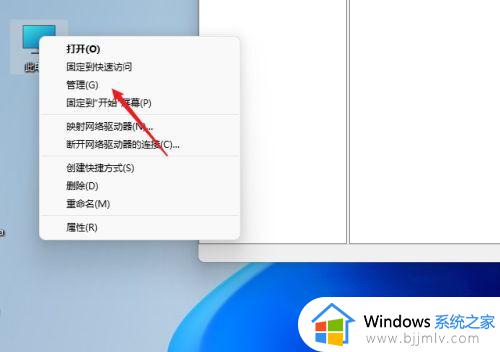win11无密码访问共享文件夹如何设置 win11设置共享文件夹不需要密码的方法
许多人在共享文件夹之后,都会设置访问密码,但是别人在访问的时候总是要输入密码太麻烦了,所以有不少win11系统用户想要设置无密码访问共享文件夹,那么要如何设置呢?如果你也有需要的话,就跟着小编来学习一下win10设置共享文件夹不需要密码的方法吧。
操作方法如下:
1、建立要享文件夹soft。
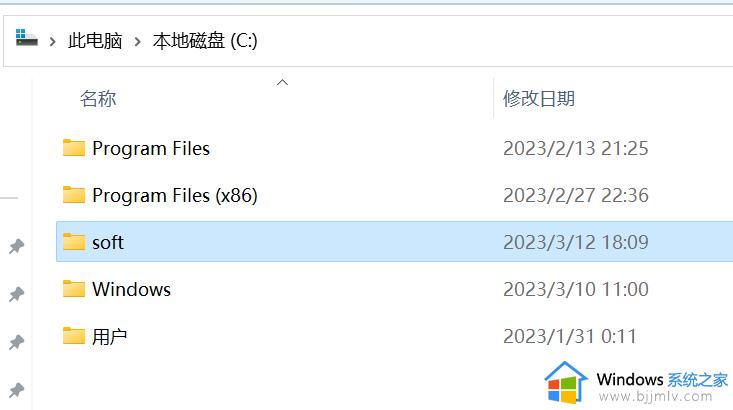
2、选中并右键该文件夹-属性-共享-高级共享。
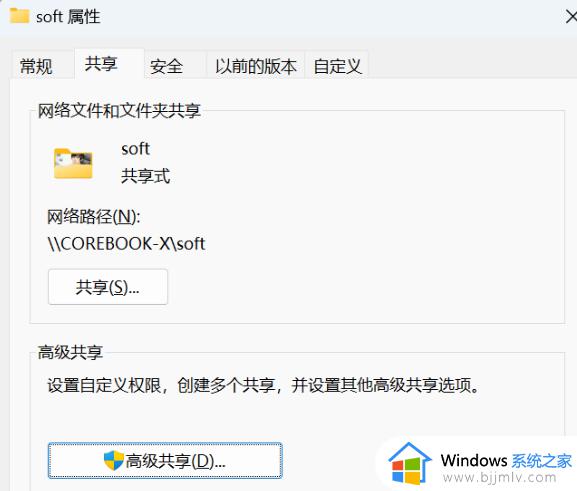
3、点击-权限。
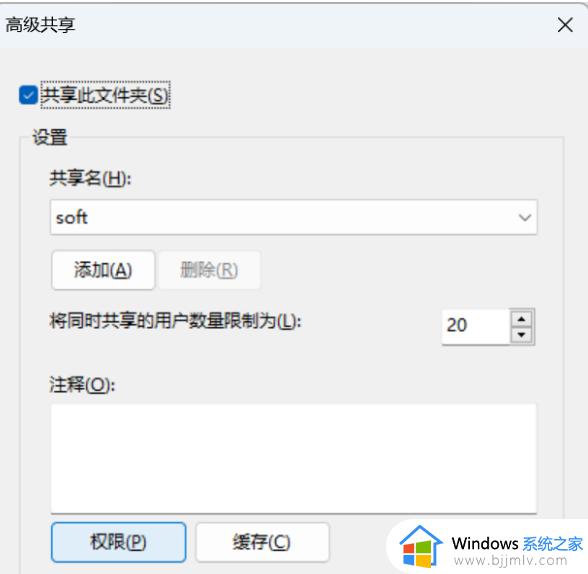
4 、加入everyone并添加其权限。
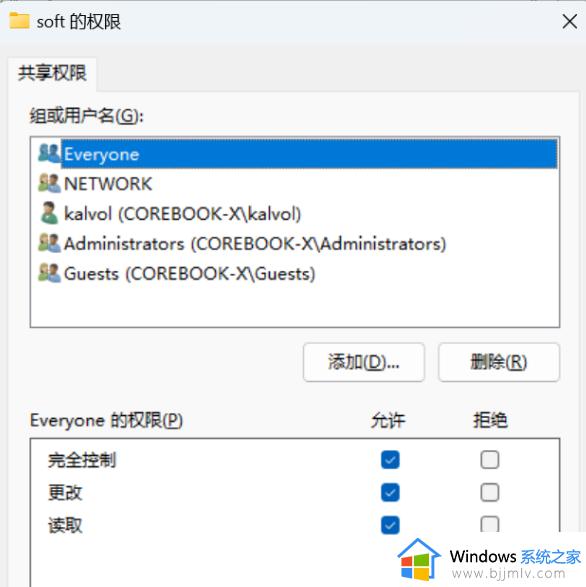
5、回到要共享的文件夹属性-密码保护-网络和共享中心。
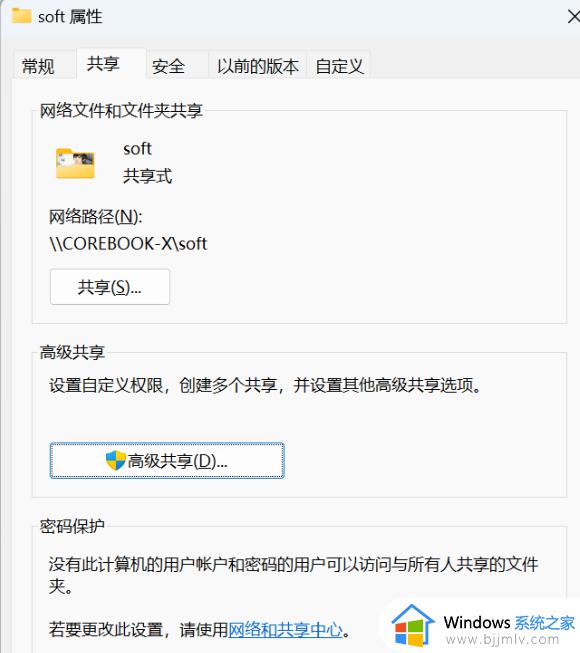
6、高级共享设置-所有网络-密码保护的共享-关。
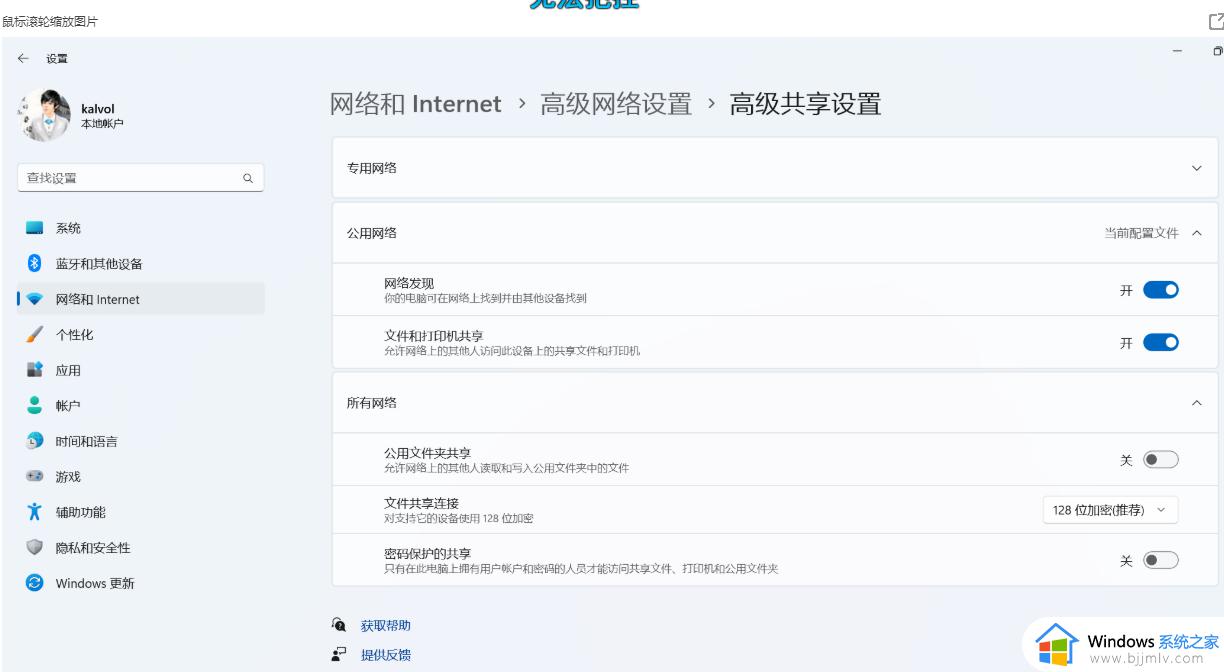
7、WINDOWS键+R然后“运行”里输入“secpol.msc”,点击“确定”打开本地安全策略。
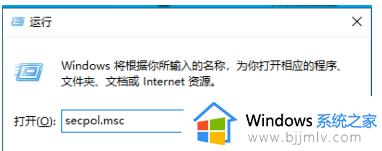
8、找到“本地策略”-“安全选项”-“网络访问:本地账户的共享和安全模型”,改为“仅来宾-对本地用户进行身份验证。其身份为来宾”后确定。
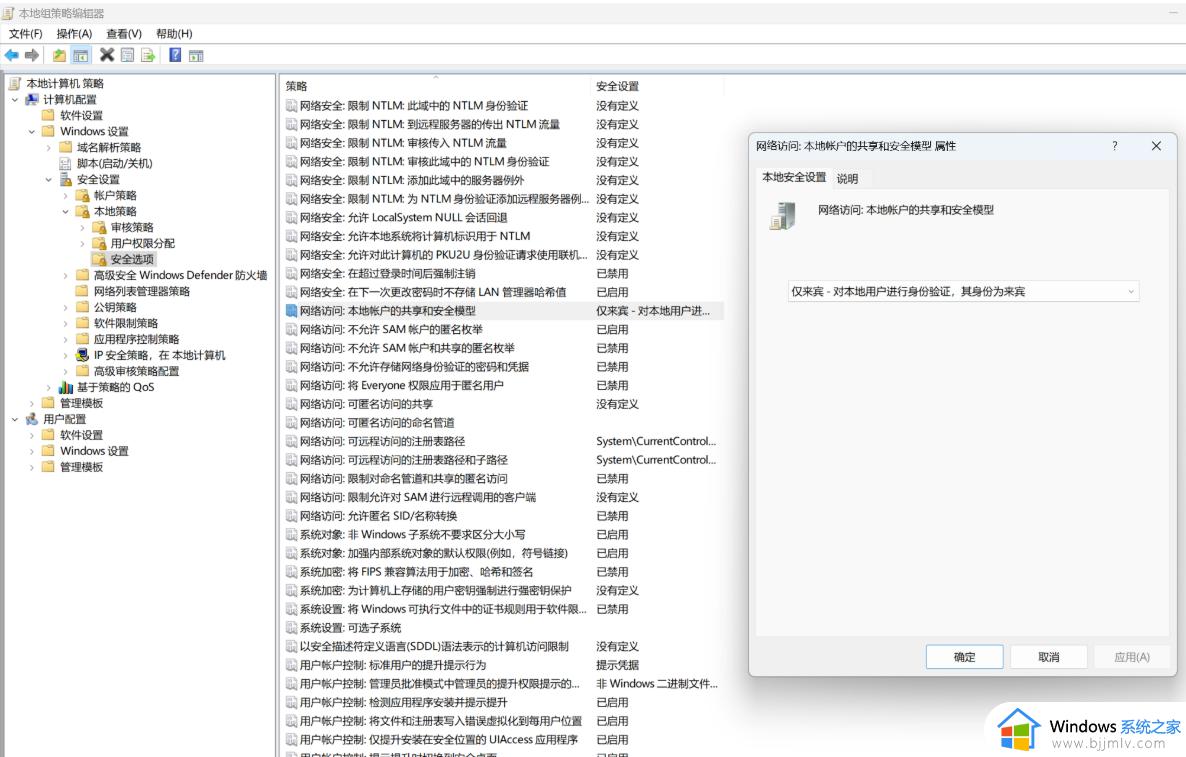
9、找到“本地策略”-“安全选项”-“账户:来宾账户状态”,点击“已启用“后确定。
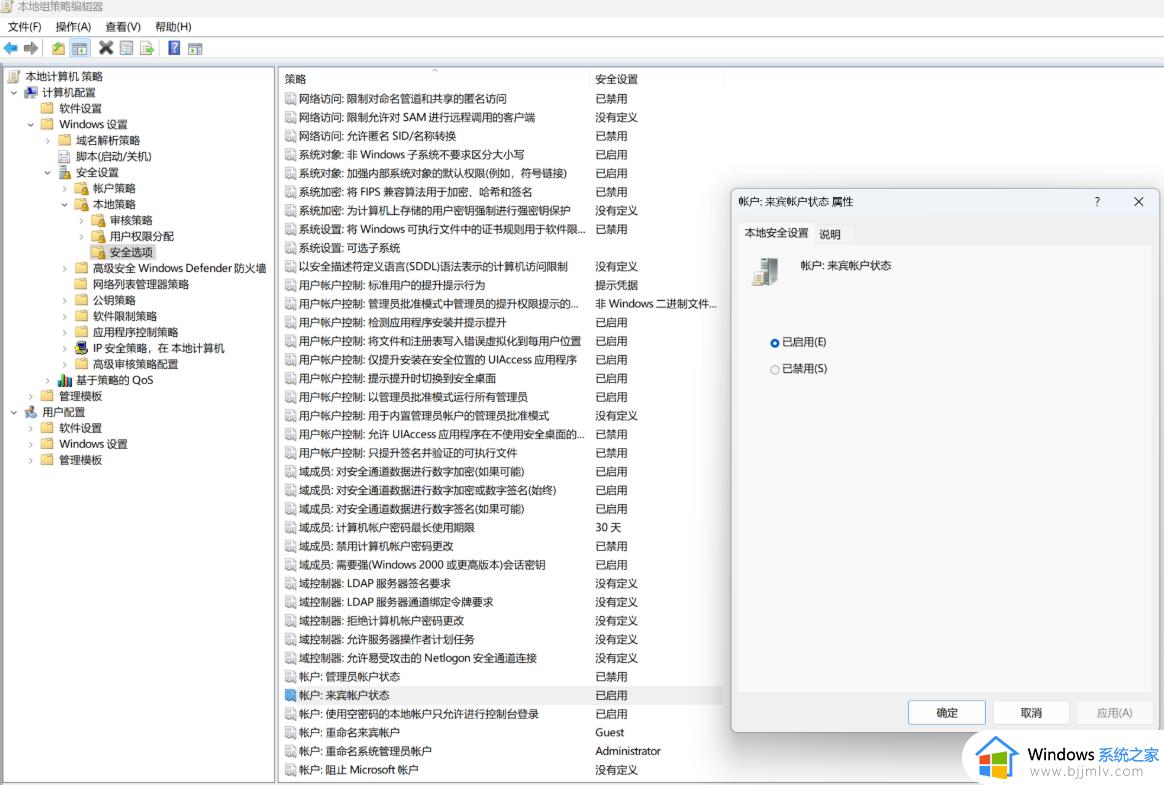
10、找到“本地策略”-“用户权限分配”-“拒绝从网络访问这台计算机”,选择“Guest”账户后,点击“删除”,最后确定即可。
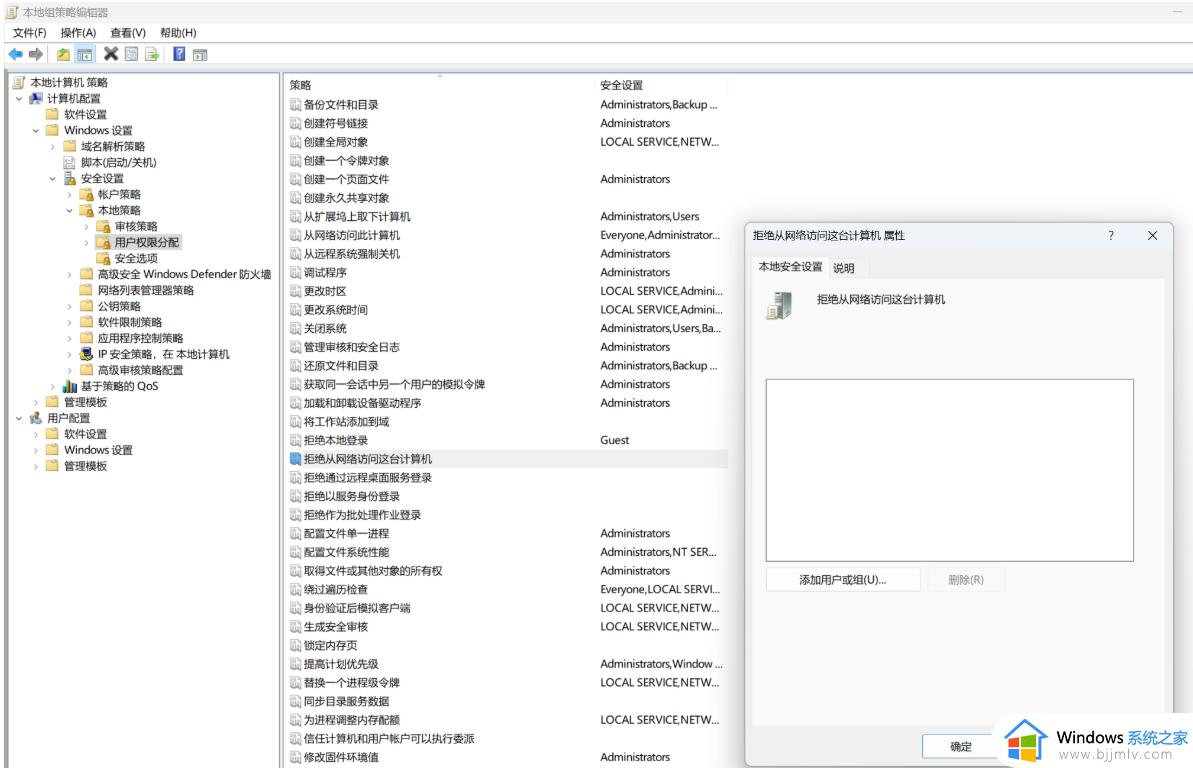
上述给大家介绍的就是win11无密码访问共享文件夹的详细设置方法,有需要的用户们可以按照上面的方法来进行设置就可以了。